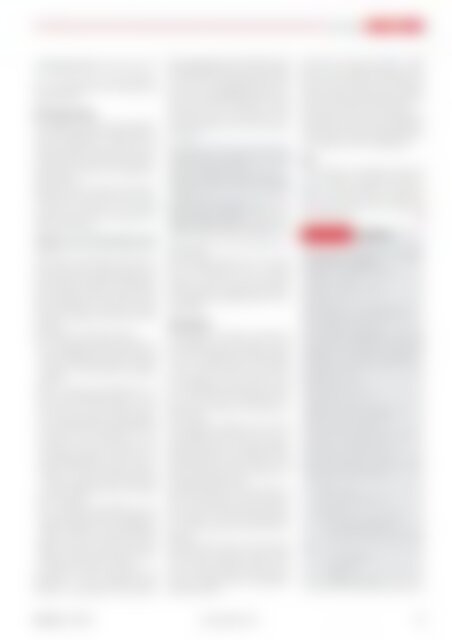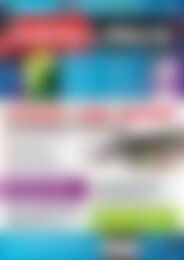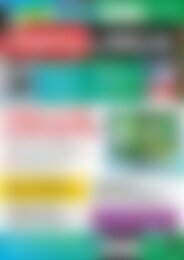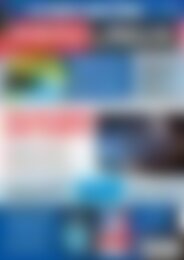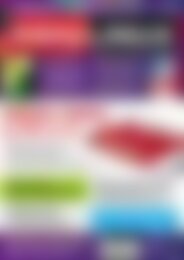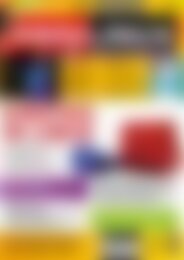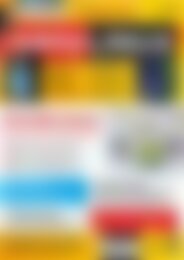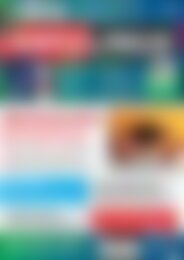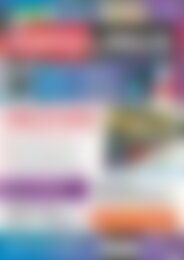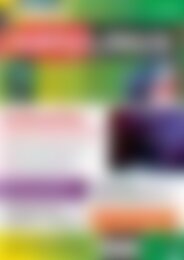Erfolgreiche ePaper selbst erstellen
Machen Sie aus Ihren PDF Publikationen ein blätterbares Flipbook mit unserer einzigartigen Google optimierten e-Paper Software.
ISO-Images<br />
TiTEL<br />
sudo umount /mnt<br />
ein – das setzt voraus, dass Sie beim Einhängen<br />
das Verzeichnis /mnt als Mount Point<br />
verwendet haben.<br />
ISO-Image erstellen<br />
Das Programm, mit dem Sie auf der Kommandozeile<br />
neue Images bauen können, heißt – je<br />
nach Linux-Distribution – entweder mkisofs<br />
oder genisoimage; wir gehen hier davon aus,<br />
dass Sie das Tool über den Namen mkisofs erreichen<br />
können. Beide Tools verwenden dieselben<br />
Optionen.<br />
Haben Sie in einem Unterordner Ihres Home-<br />
Verzeichnisses die Dateien (<strong>und</strong> Unterverzeichnisse)<br />
versammelt, die in das Image<br />
wandern sollen, erzeugt das folgende Kommando<br />
ein ISO-Image:<br />
mkisofs ‐J ‐r ‐o Dateiname.iso OU<br />
rdner<br />
Dabei spielt es keine Rolle, ob Sie ein CDoder<br />
ein DVD-Image erzeugen möchten; beide<br />
Datenträgertypen verwenden dasselbe Dateiformat<br />
namens ISO-9660. Im DVD-Umfeld<br />
gibt es außerdem noch das UDF-Format (Universal<br />
Disk Format), das Sie aber für Daten-<br />
DVDs nicht benötigen; Video-DVDs sind UDFformatiert.<br />
Was bedeuten die Optionen im Detail?<br />
l Mit -oDateiname.iso legen Sie den Namen<br />
für die Ausgabedatei fest. Sie können hier<br />
auch einen vollen Pfad angeben, wenn Sie<br />
das Image z. B. im Ordner /tmp/speichern<br />
möchten.<br />
l Über -r weisen Sie das Programm an, so<br />
genannte RockRidge-Extensions zu erzeugen.<br />
Das ist u. a. nötig, damit Sie unter<br />
Linux die Dateinamen in voller Länge sehen.<br />
Es gibt noch eine groß geschriebene<br />
Variante (-R), die Sie alternativ zu -r nutzen<br />
können: Das ist dann sinnvoll, wenn<br />
Sie Dateien archivieren möchten. Bei -R<br />
bleiben Zugriffsrechte <strong>und</strong> die „Besitzverhältnisse“<br />
der Dateien erhalten, während<br />
-r diese so anpasst, dass das Image (oder<br />
die damit gebrannte DVD) auf jedem<br />
Rechner lesbar ist.<br />
l Mit -J erzeugen Sie schließlich die so genannten<br />
Joliet-Extensions. Sie haben eine<br />
ähnliche Aufgabe wie die RockRidge-Extensions,<br />
sind aber für Windows-Systeme<br />
gedacht. Wenn Sie wissen, dass Sie das<br />
Image nur auf Linux-PCs nutzen werden,<br />
können Sie diese Option weglassen.<br />
Das Programm mkisofs erzeugt sehr viele<br />
Ausgaben, u. a. listet es sämtliche Dateien,<br />
bei denen es Anpassungen an den Dateinamen<br />
vorgenommen hat: Das liegt daran, dass<br />
das ISO-9660-Dateisystem nur kurze Dateinamen<br />
unterstützt (eine Einschränkung, welche<br />
die Joliet- <strong>und</strong> RockRidge-Extensions aufhebt);<br />
aus Kompatibilitätsgründen wird aber<br />
für jede Datei auch ein Kurzname erzeugt.<br />
Außerdem sehen Sie den Fortschritt in Prozent.<br />
Am Ende gibt das Tool eine Zusammenfassung<br />
aus:<br />
[...]<br />
99.03% done, estimate finish ThU<br />
u Mar 17 23:48:31 2011<br />
Total translation table size: 0<br />
Total rockridge attributes bytesU<br />
: 6598<br />
Total directory bytes: 0<br />
Path table size(bytes): 10<br />
Max brk space used 0<br />
45448 extents written (88 MB)<br />
Die letzte Zeile verrät dabei die Größe des erstellten<br />
Images.<br />
Ein so erzeugtes Image können Sie mit K3b<br />
(über den Menüpunkt Extras / ISO-Abbild<br />
<strong>brennen</strong>) auf eine CD oder DVD <strong>brennen</strong>,<br />
oder Sie können das Image auf einen Webserver<br />
hochladen <strong>und</strong> anderen Personen zur Verfügung<br />
stellen.<br />
Informationen<br />
Unter OpenSuse <strong>und</strong> Ubuntu verwenden Sie<br />
das Programm isoinfo, um Details zu einem<br />
auf der Platte liegenden ISO-Image anzeigen<br />
zu lassen. Sie geben dabei zwei Parameter<br />
an: Mit -iDateiname geben Sie den Namen<br />
der Imagedatei an, <strong>und</strong> -d fordert das Tool<br />
auf, die verfügbaren Informationen auszugeben.<br />
Listing 1 zeigt eine beispielhafte Ausgabe<br />
für ein ISO-Image der <strong>EasyLinux</strong>-Jahres-DVD<br />
2009.<br />
Die umfangreiche Ausgabe verrät viel über<br />
die Imagedatei; manches davon wird nur Experten<br />
interessieren. In der dritten Ausgabezeile<br />
sehen Sie die Volumeid (deutsch: Datenträgerbezeichnung),<br />
die hier <strong>EasyLinux</strong>2009<br />
lautet. Sie gibt oft einen Hinweis darauf, welche<br />
Inhalte im Image stecken.<br />
Die Felder Publisherid <strong>und</strong> Datapreparerid<br />
geben Auskunft darüber, welches Unternehmen<br />
<strong>und</strong> welcher Mitarbeiter den Datenträger<br />
„gemastert“, also das ISO-Image erstellt,<br />
hat. In vielen Images sind diese Felder allerdings<br />
leer.<br />
Die beiden Zeilen, die mit Joliet <strong>und</strong> Rock<br />
Ridge signatures beginnen, weisen darauf<br />
hin, dass dieses Image kompatibel zu Windows-<br />
<strong>und</strong> Linux-Systemen ist, also die weiter<br />
oben erwähnten Joliet- <strong>und</strong> RockRidge-<br />
Extensions enthält.<br />
Die Zeile mit El Torito VD version 1 fo<strong>und</strong><br />
zeigt an, dass das Image bootfähig ist: Wenn<br />
Sie es auf eine DVD <strong>brennen</strong> <strong>und</strong> damit den<br />
Rechner starten, laden Sie also ein Betriebssystem<br />
von der DVD. Die meisten Linux-DVDs<br />
haben einen solchen El-Torito-Bootsektor.<br />
Interessieren Sie sich für die im Image abgelegten<br />
Dateien, führen die isoinfo-Optionen -l<br />
-J dazu, dass Sie eine Liste aller Dateinamen<br />
<strong>und</strong> Dateigrößen erhalten (Abbildung 1).<br />
Fazit<br />
Für die Arbeit mit ISO-Images müssen Sie<br />
nicht unbedingt auf grafische Tools zurückgreifen<br />
– wer sich sowieso in der Shell zu<br />
Hause fühlt, kann mit mount, mkisofs <strong>und</strong><br />
isoinfo manche Arbeiten an den Images beschleunigen.<br />
(hge)<br />
n<br />
LisTing 1<br />
[esser@quad:~]$ isoinfo ‐d ‐i /mnt/wU<br />
indows/ISO/EL‐JCD2009.iso<br />
CD‐ROM is in ISO 9660 format<br />
System id: LINUX<br />
Volume id: <strong>EasyLinux</strong> 2009<br />
Volume set id:<br />
Publisher id: Linux New Media AG<br />
Data preparer id: Hans‐Georg Esser<br />
<br />
Application id: GENISOIMAGE ISO 9660U<br />
/HFS FILESYSTEM CREATOR (C) 1993 E. U<br />
YOUNGDALE (C) 1997‐2006 J.PEARSON/J.U<br />
SCHILLING (C) 2006‐2007 CDRKIT TEAM<br />
Copyright File id:<br />
Abstract File id:<br />
Bibliographic File id:<br />
Volume set size is: 1<br />
Volume set sequence number is: 1<br />
Logical block size is: 2048<br />
Volume size is: 2296916<br />
El Torito VD version 1 fo<strong>und</strong>, boot<br />
catalog is in sector 3962<br />
Joliet with UCS level 3 fo<strong>und</strong><br />
Rock Ridge signatures version 1 fo<strong>und</strong><br />
Eltorito validation header:<br />
Hid 1<br />
Arch 0 (x86)<br />
ID 'Linux New Media AG'<br />
Key 55 AA<br />
Eltorito defaultboot header:<br />
Bootid 88 (bootable)<br />
Boot media 0 (No Emulation BU<br />
oot)<br />
Load segment 0<br />
Sys type 0<br />
Nsect 4<br />
Bootoff F7B 3963<br />
<strong>EasyLinux</strong><br />
02/2011<br />
www.easylinux.de<br />
61